Tworzenie nowego raportu
W mace „Obiekt", z zakładki „Ustawienia" -> „Raporty".
W nowym oknie należy wybrać opcję „Nowy", aby stworzyć nowy raport. Należy wprowadzić nazwę Netsoft, a w polu „Rodzaj raportu" wybrać opcję „ERP-Export".
Ustawienia bazy danych
Należy wejść do zakładki „SQL" nowo utworzonego raportu.
Następnie określić jego typ, jako „Oferty/Rachunki".
Należy aktywować poniższe Flagi:
Kalkulacja
Cena
Optymizacja
Ceny ofertowe
Adres dostawy/zamówienia
Dane CE
Ustawienia ERP
Użytkownik powinien przejść do zakładki „ERP".
W rubryce „DLL" należy określić katalog DLL, a w rubryce „Folder wyjściowy" określić katalog, do którego trafią dane wyjściowe.
W polu „Index" należy wybrać „MS Access Database (*.MDB)".
W polu „Nazwa pliku" należy wpisać nazwę „Netsoft.mdb".
Ustawienia Szkicu pozycji
Należy wybrać zakładkę „Szkic pozycji 1".
Aby aktywować wpis należy zaznaczyć opcję „Aktywny".
Dodatkowo należy zaznaczyć opcję „Pokaż profile w aktualnym kolorze".
Ustawienia szyby modelowej
Należy przejść do zakładki „Szyba modelowa 1" i aktywować ją opcją „Aktywuj".
Użytkownik może zapisać raport przyciskiem „Zapisz".
Korzystanie z raportu
W masce „Obiekt" można uzyskać dostęp do raportu „Netsoft", który powinien znajdować się na liście wydruków „Oferty/Rachunki".
Po kliknięciu na Netsoft otworzy się nowe okno programowe.
Należy wybrać przycisk „Execute".
Pojawi się okno przejmowania cen.
Po kliknięciu na „OK" w oknie, użytkownik otrzyma wiadomość o poprawnym wyeksportowaniu ERP.

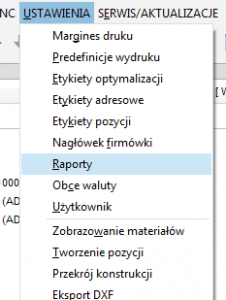
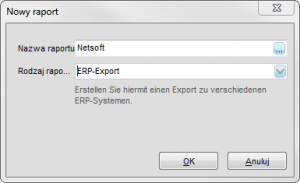
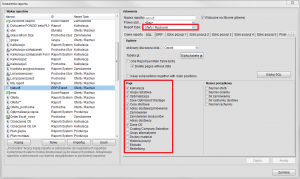
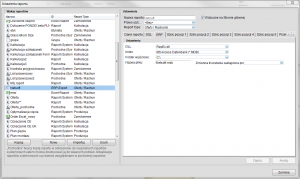
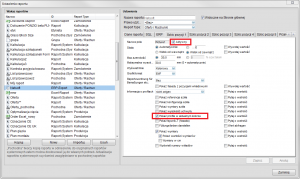
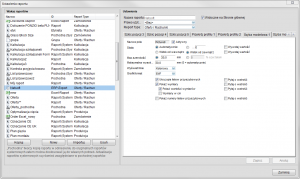
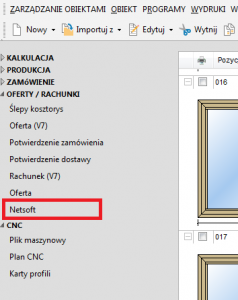
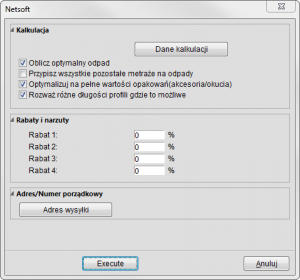

 Deutsch
Deutsch English (UK)
English (UK) English (US)
English (US) Polski
Polski